- главная панель инструментов (Main Toolbar), позволяющая получить быстрый доступ к наиболее часто используемым функциям; состав панели инструментов может быть изменен пользователем (рис.1, b);
- панель команд (Command Panel), содержащая набор вкладок с основными командами моделирования, анимации, модификации и т.п. (рис.1, c);
- окна проекций (Viewport), в которых осуществляется моделирование сцены(рис.1, d);
- строка состояния (Status Line), индицирующая состояние системы на конкретном этапе работы пользователя (рис.1, e);
- набор навигационных элементов, панель анимации и область элементов управления окнами проекций (рис.1, f).
Инструменты выделения и перемещения.
Кнопки находятся в центре главной панели инструментов:
![]() Select Object - Выбрать объект;
Select Object - Выбрать объект;
![]() Select By Name – Выделить по имени;
Select By Name – Выделить по имени;
![]() Select and Move – Выделить и
переместить;
Select and Move – Выделить и
переместить;
![]() Select and Rotate – Выделить и вращать;
Select and Rotate – Выделить и вращать;
![]() Select and Scale – Выделить и
масштабировать;
Select and Scale – Выделить и
масштабировать;
Масштабирование и перемещение области видимости в окнах проекций.
Кнопки находятся в правом нижнем углу экрана:
![]()
![]() Zoom (Zoom All) - увеличение/уменьшение области видимости в активном
окне проекций (во всех окнах сразу);
Zoom (Zoom All) - увеличение/уменьшение области видимости в активном
окне проекций (во всех окнах сразу);
![]()
![]() Zoom Extents
(Zoom Extents All)
- изменение масштаба текущего окна проекций (всех окон сразу);
Zoom Extents
(Zoom Extents All)
- изменение масштаба текущего окна проекций (всех окон сразу);
![]() Region Zoom
- определяет область видимости с помощью рамки;
Region Zoom
- определяет область видимости с помощью рамки;
![]() Pan - перемещает область видимости текущего окна;
Pan - перемещает область видимости текущего окна;
![]() Arc Rotate
- вращает поле зрения под разным углом;
Arc Rotate
- вращает поле зрения под разным углом;
![]() Min/Max Toggle - разворачивает данное окно проекций во весь
экран.
Min/Max Toggle - разворачивает данное окно проекций во весь
экран.
Практически любой сложный объект может быть создан на основе комбинации нескольких элементарных объектов, таких как параллелепипеды, сферы, плоскости, конусы и др. Такие простые объекты в компьютерной графике принято называть графическими примитивами. Из простых объектов можно получить достаточно сложные реалистичные сцены.
Каждый объект характеризуется набором параметров: геометрическими размерами, названием, цветом, положением, ориентацией, точкой опоры, параметрами визуализации. Эти свойства задаются в процессе моделирования или редактирования объекта.
Для создания объектов служит вкладка Create (Создать) или раздел Create главного меню 3ds max.
Примитивы представляют собой параметрические сеточные объекты. Термин «сеточный» означает то, что объект состоит из большого числа подобъектов, образующих сетку. Она определяет конечную трехмерную форму объекта.Сеточные объекты содержат три типа подобъектов (также часто говорят компонентов):
· вершины (vertices);
· ребра (edges), соединяющие вершины;
· грани (faces), треугольные поверхности из трех вершин и трех ребер.
Количество граней сетки определяют степень гладкости поверхности при визуализации.
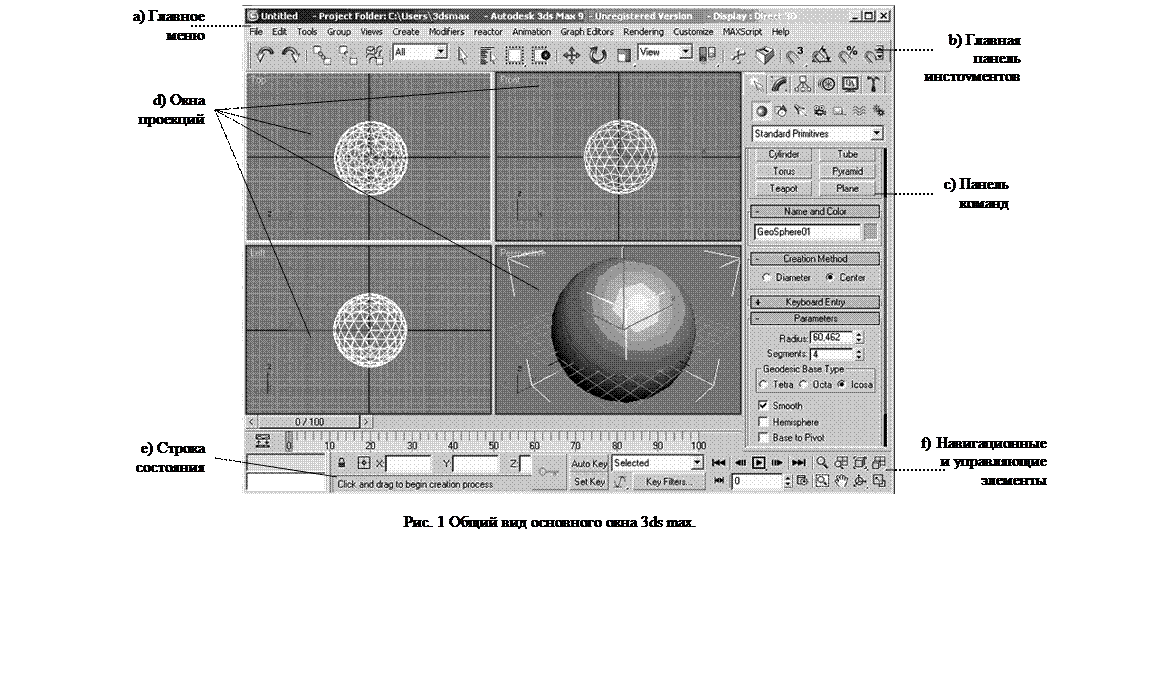 |
- отобразите панель команд (с помощью команды меню Customize/Show UI/Show Command Panel);
- на вкладке Create в разделе Object Type выберите объект Box;
- установите указатель мыши в любом окне проекций и нажмите левую кнопку мыши;
- держа нажатой левую кнопку, протяните мышь, растягивая рамку (при этом задается ширина и длина), затем отпустите кнопку мыши;
- перемещайте мышь, задавая высоту;
- щелчок мыши закончит процесс создания объекта.
Уважаемый посетитель!
Чтобы распечатать файл, скачайте его (в формате Word).
Ссылка на скачивание - внизу страницы.